苹果设计“屏幕时间”是为了帮助苹果用户了解他们在屏幕上花了多长时间,并限制对某些应用程序和服务的访问。此外,你可以使用Screen Time作为家长控制工具,通过安排停机时间、设置应用程序的时间限制和阻止不适当的内容来限制孩子使用iPhone的方式。
以下是2022年如何在iOS设备上设置和关闭屏幕使用时间。
第1部分。如何在iPhone/iPad上设置屏幕时间
无论你是为自己还是孩子设置屏幕时间,你都可以在设置应用程序中完成。下面是操作方法。
如何在iPhone上设置屏幕使用时间
步骤1。进入iPhone或iPad的“设置”。点击“屏幕时间”。
步骤2。点击“打开屏幕时间”,按照屏幕上的说明进行操作。选择“这是我的iPhone”或“这是我的iPad”。然后屏幕时间将被启用。然后你可以在每个项目中设置特定的限制,如停机时间和应用限制。
步骤3。您还可以为屏幕时间设置密码,以避免任何未经授权的修改。点击“使用屏幕时间密码”选项,按照指示输入并确认密码。然后输入你的苹果ID和密码来完成设置。

如何在孩子的iPhone上设置屏幕时间
如果你想为你的孩子设置屏幕时间,这个过程略有不同。让我们在下面检查一下。
步骤1。进入iPhone或iPad的设置>屏幕时间。
步骤1。点击“打开屏幕时间”。选择“继续”和“这是我孩子的iPhone”。
步骤3。然后你可以设置设备的停机时间和应用程序限制(你也可以跳过它,稍后在设置中设置)。点击“继续”并创建屏幕时间密码。确认密码,然后输入你的苹果ID和密码
步骤4。现在屏幕时间设置在您的孩子的设备上。然后你可以为孩子设置屏幕时间的限制。
第5步。然后你可以再次检查和修改极限。但您需要输入屏幕时间密码才能访问该选项。

第2部分。如何关闭屏幕时间
当你想要移除你或你孩子设备上的屏幕时间限制时,你也可以在设置应用程序中关闭它。如果你忘记了密码,你可以用设置密码时输入的Apple Enter键来找回Screen Time密码。如果你不记得你的苹果ID密码,不能在短时间内重置它,你可以使用第三方工具来关闭屏幕时间。
方法1。使用EaseUS MobiUnlock无需密码即可关闭屏幕时间
如您所知,当您想要修改屏幕时间限制或关闭屏幕时间时,需要屏幕时间密码。EaseUS MobiUnlock是你的助手,当你忘记了你的屏幕时间密码,无法重置它关闭屏幕时间。作为屏幕时间删除工具,EaseUS MobiUnlock删除您的屏幕时间密码,并在没有密码的情况下关闭该功能。
EaseUS MobiUnlock的主要特点:
- 忘记iOS屏幕密码后,重新锁定设备
- 在没有密码的情况下退出Apple ID
- 删除不带Apple ID的“查找我的iPhone”
- 删除“屏幕时间”密码以关闭“屏幕时间”
- 删除iTunes备份加密密码
- 在iPhone上查找保存的密码
步骤1。在您的PC上启动EaseUS MobiUnlock。用USB线连接iPhone和PC。如果被要求信任设备屏幕上的这台计算机。选择“解锁屏幕时间密码”继续。

步骤2。EaseUS MobiUnlock将识别您的iPhone/iPad并显示其型号。然后请点击“立即解锁”进入下一步。
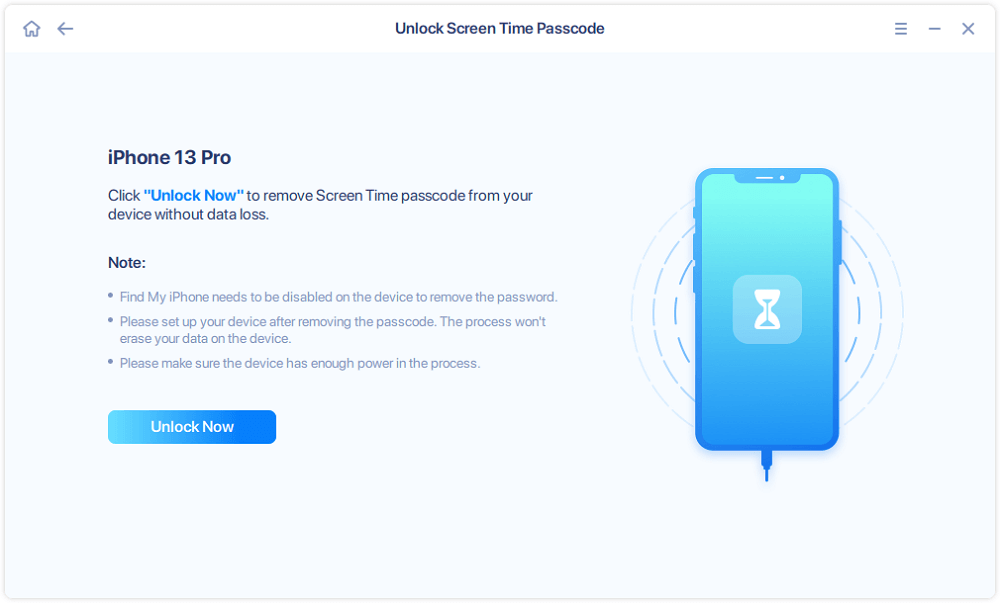
步骤3。然后按照屏幕上的指示关闭“查找我的iPhone”或“查找我的iPad”。如果该选项在iOS设备上已经关闭,请跳过此步骤。
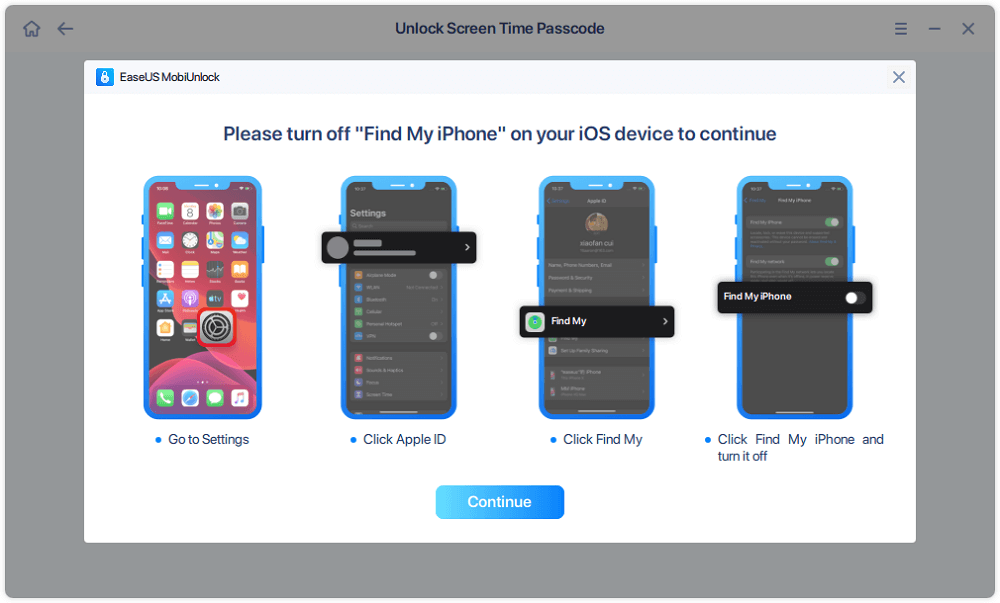
步骤4。然后EaseUS MobiUnlock将开始移除屏幕时间密码并关闭屏幕时间。该过程完成后,进入您的iPhone并按照屏幕上的说明设置iPhone。您可以在设置中找到已禁用的屏幕时间。
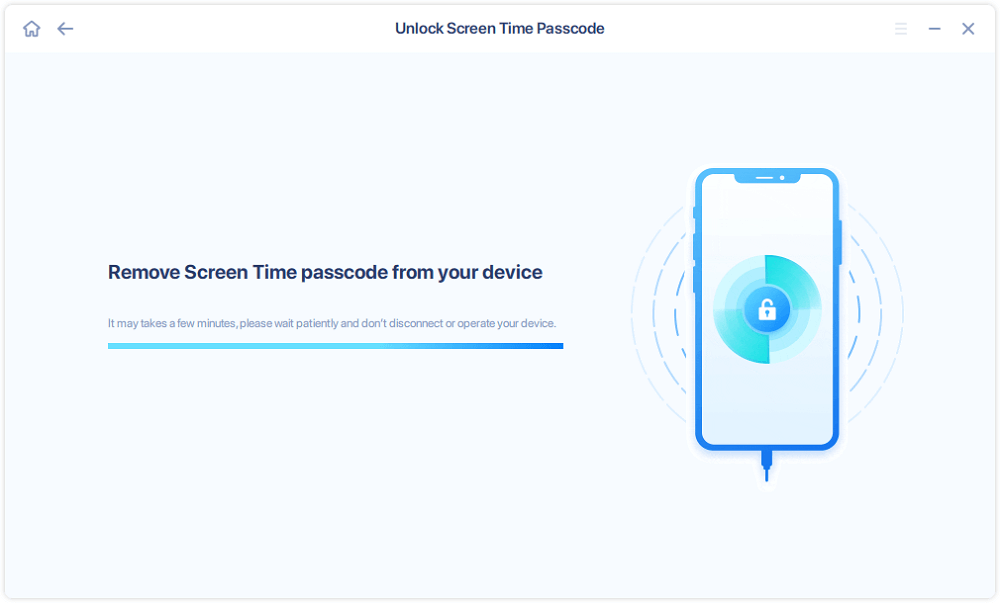
如果你的Apple ID没有问题,你可以参考这个指南如何更改屏幕时间密码如果你忘了。然后您可以按照下一部分中的步骤禁用屏幕使用时间。
方法2。用密码关闭屏幕时间
如果你记得你的屏幕密码,那么在iPhone或iPad上摆脱“屏幕时间”的步骤就会简单得多。开始吧。
步骤1。进入“设置>屏幕时间”。
步骤2。点击“关闭屏幕时间”并输入屏幕时间密码。
步骤3。再次点击“关闭屏幕时间”来确认。然后你可以禁用该功能,并移除iOS设备上的限制。

总结
在本文中,我们已经向您展示了如何设置和关闭屏幕时间。学会远离iPhone对你来说很重要。屏幕时间,作为一个有用的工具,帮助我们用新的习惯来塑造我们的生活。当你到达目的地后,你可以关闭屏幕时间。
这个页面有用吗?
相关文章
![作者图标]() 米拉/ 2023年3月20日
米拉/ 2023年3月20日![作者图标]() 索菲亚阿尔伯特/ 2023年4月10日
索菲亚阿尔伯特/ 2023年4月10日![作者图标]() 迈拉/ 2023年2月3日
迈拉/ 2023年2月3日iPhone 7无法连接到iTunes: 3个经过验证的修复
![作者图标]() 米拉/ 2023年4月10日
米拉/ 2023年4月10日